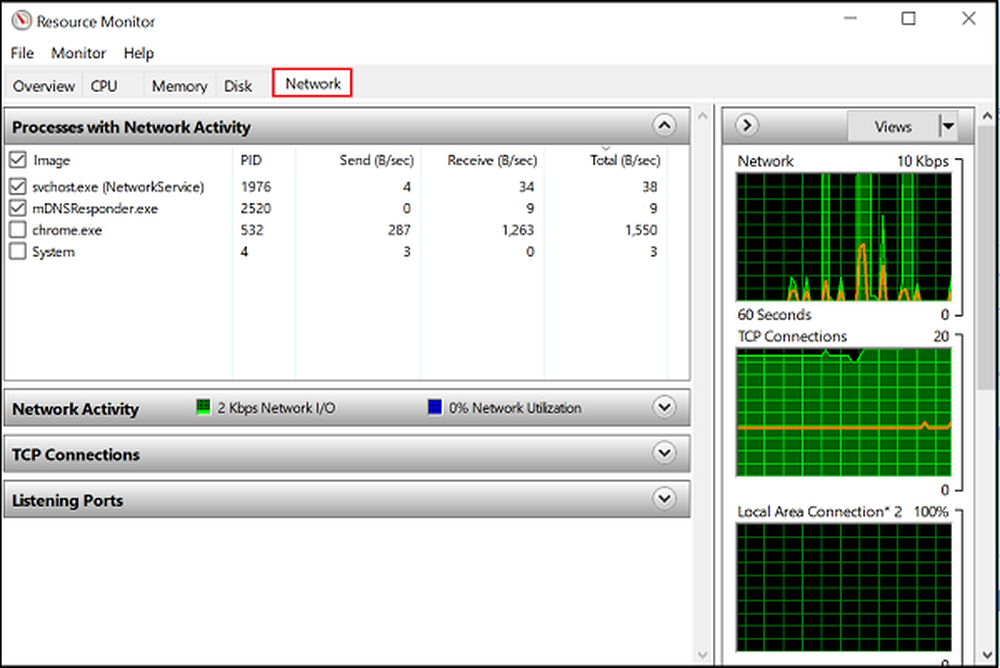So verwenden Sie den Realtek HD Audio Manager, um Ihren PC-Sound zu verstärken
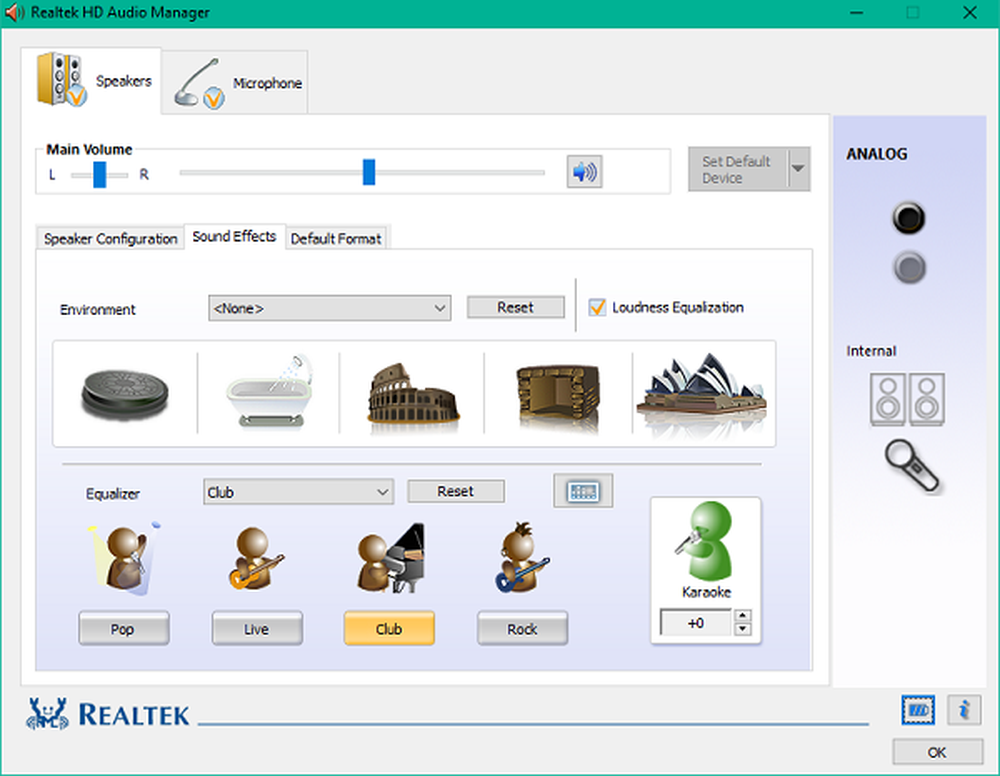
Realteks High-Definition-Audiotreiber ist einer der am häufigsten verwendeten Sound-Treiber, der qualitativ hochwertige DTS-, Dolby- und Surround-Sound-Funktionen bietet. Diese Treibersoftware verfügt über eine Reihe von Funktionen und Funktionalitäten, z. B. einen sechs-Kanal-Digital-Analog-Wandler (DAC), der das 16/20/24-Bit-Pulscodemodulationsformat für 5.1-Kanal-Audio vollständig unterstützt. Der Realtek HD-Audiotreiber ist in der Regel erforderlich, damit Ihr Audiogerät funktionsfähig ist. Das Unternehmen hat die neuesten Audiotreiber vor einem Monat veröffentlicht Windows 10 wurde veröffentlicht, um mit der geänderten Desktop-Umgebung Schritt zu halten.
Wenn Sie diesen Treiber auf Ihrem PC installieren, erhalten Sie eine Realtek HD Audio Manager mit dem Sie den PC-Sound abstimmen und wiedergeben können. In diesem Handbuch erfahren Sie mehr über das Realtek HD Audio Manager-Portal, um die Lautsprecher und das Mikrofon an Ihrem PC zu konfigurieren.
Realtek HD Audio Manager
Diese Software wird zusammen mit dem Paket auf Ihrem PC installiert, wenn Sie einen Realtek HD Audio Driver installieren. Sie können die Software einfach von Ihrer Taskleiste aus starten, indem Sie auf das Symbol doppelklicken Redner Symbol.

Alternativ können Sie es auch von der Programmdatei in Ihrem Systemlaufwerk starten:
C: \ Programme \ Realtek \ Audio \ HDA \ RtHDVCpl.exe
Der Dateiname der ausführbaren Datei kann je nach installierter Software-Version unterschiedlich sein.
Nachdem Sie den Realtek HD Audio Manager gestartet haben, sieht es folgendermaßen aus:

Im obigen Bild sehen Sie zwei Registerkarten:
- Lautsprecher
- Mikrofone
Lass uns sie einzeln erkunden.
1] Lautsprecher Tab
Auf dieser Registerkarte können Sie die Einstellungen für die Lautsprecher Ihres PCs ändern. Unter dem Hauptvolumen In diesem Abschnitt können Sie die Systemlautstärke einstellen oder die Audioausgabe des linken / rechten Lautsprechers mit dem dort vorgesehenen Schieberegler ausgleichen. Sie können die Lautsprecher auch mit der Stummschalttaste muffeln.
Unten sehen Sie drei Registerkarten, mit denen Sie die Tonwiedergabe auf Ihrem PC konfigurieren können.
Lautsprecherkonfiguration
Auf dieser Registerkarte können Sie die Stereoausgabe des an den PC angeschlossenen Lautsprechers oder Kopfhörers testen. Wenn Sie auf die dortige Wiedergabeschaltfläche klicken, wird die Ausgabe des linken und des rechten Lautsprechers durch Abspielen eines Beispiel-Audioclips getestet. Sie können feststellen, ob es Abweichungen gibt, indem Sie die Ausgabe für jede vergleichen. Sie können auch verwenden Kopfhörer-Virtualisierung, die fortschrittliche Verarbeitung nutzt, um die Illusion eines Heimkinos mit Stereo-Kopfhörern zu erzeugen. Es ist ganz ähnlich Surround Sound System. Abgesehen davon können Sie auch die Verwendung der Breitbandlautsprecher konfigurieren.
Soundeffekte
Sie können Effekte auf die Tonausgabe anwenden, indem Sie die Funktionen auf dieser Registerkarte verwenden. Es bietet Ihnen eine lange Liste verfügbarer Umgebungseffekte mit Lautstärkeausgleich, um wahrgenommene Lautstärkedifferenzen zu reduzieren. Sie können aus den zahlreichen Optionen wählen, um den Klang Ihrer Lautsprecher / Kopfhörer mit eindrucksvollen Umgebungseffekten zu verstärken. Sie können auch eine native verwenden Equalizer und Stimmannahme Funktion zum Einstellen des Klangeffekts nach Ihrem Komfort.
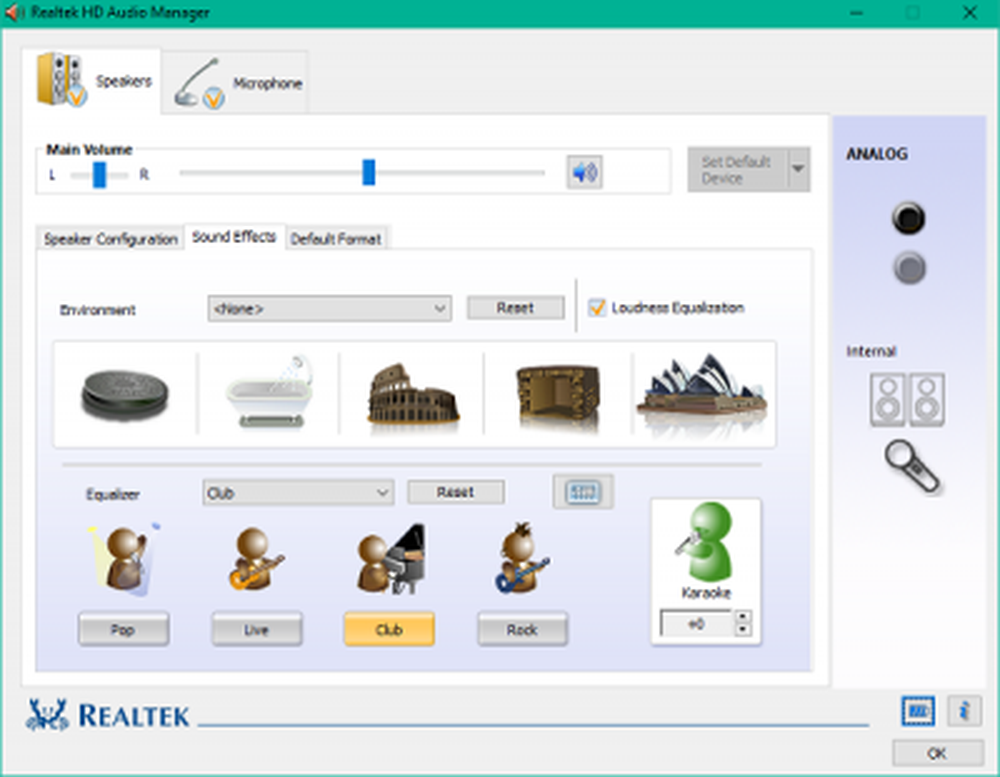
Standardformat
Auf dieser Registerkarte können Sie die Standard-Klangqualität in Bezug auf Sample-Rate und Bittiefe auswählen. Wenn Sie eine Audio-CD oder eine DVD verwenden, können Sie das Tonformat mit einstellen CD-Format und DVD-Format Optionen jeweils.

2] Mikrofone Tab
In diesem Abschnitt können Sie die Funktionsweise von Mikrofonen auf Ihrem PC konfigurieren. Im Folgenden finden Sie die verfügbaren Abschnitte, um Effekte für ein Mikrofongerät zu erzeugen:
Mikrofoneffekte
Mit dieser Option können Sie das statische Hintergrundrauschen unterdrücken, wenn Sie Audio aufnehmen. Abgesehen davon können Sie das akustische Echo reduzieren, das während der Aufnahme durch die Frontlautsprecher verursacht wird. Diese Funktionen helfen Ihnen, klares Audio aufzunehmen.

Standardformat
Wie bei den Lautsprechereinstellungen können Sie mit dieser Funktion das Standardformat für die Klangqualität auswählen.
Durch die Anpassung dieser Einstellungen an Ihre Anforderungen können Sie das volle Potenzial Ihrer Lautsprecher und Mikrofone nutzen. Sie können sogar die Leistung steuern, die zum Modulieren dieser Einstellungen verwendet wird, indem Sie die integrierte Funktion verwenden Energieverwaltung Möglichkeit.

Wenn Sie auf das kleine Akkusymbol unten links klicken, wird das Fenster Energieverwaltung geöffnet, in dem Sie die Änderungen deaktivieren können, wenn Ihr PC mit Akkustrom betrieben wird.
Schauen Sie sich die Funktionen des Realtek HD Audio Manager an und nutzen Sie das Beste aus.
Tonprobleme? Lesen Sie keinen Ton in Windows-PC.